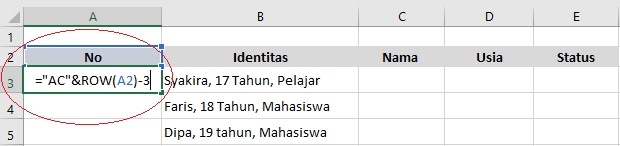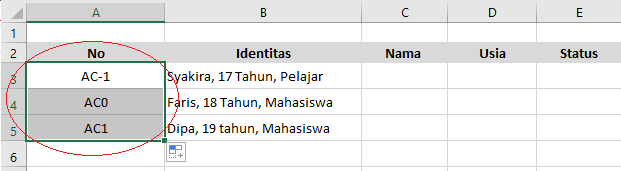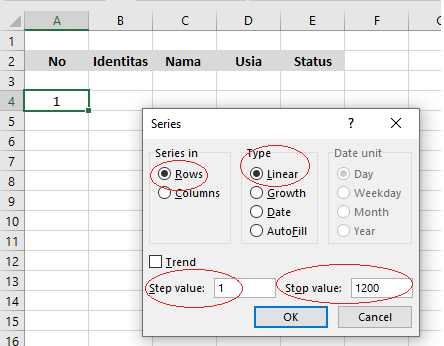5 Cara Cepat Membuat Nomor Urut pada Microsoft Excel
Pembuatan penomoran pada laporan tentu sesuatu yang terbilang biasa, akan tetapi bila dalam jumlah yang banyak tentu saja akan memakan waktu, apa lagi harus mengisi nomor tersebut secara manual.
Nomor urut pada laporan pekerjaan berfungsi untuk memudahkan kita untuk mengidentifikasi isi laporan yang yang ada pada lembar kerja tersebut. Selain itu laporan akan kelihatan tersusun rapi.
Pada Microsoft Excel terdapat beberapa fasilitas untuk membuat nomor secara berurut maupun dengan besar kelipatan. Terdapat beberapa perintah-perintah untuk membuat penomoran pada lembar kerja dengan cepat.
Cara Penomoran pada sel Lembar Kerja
Sebelum membahasan lebih lanjut tentang penomoran secara cepat, pertama persiapkan terlebih dahulu lembar kerja yang sudah di buat.
- Masukkan nomor atau angka pada sel yang pertama,
- Letakkan Kursor pada posisi sel atau baris yang kedua,
- Ketik = A3 + 1 Enter (A3 posisi angka pertama yang di masukkan)
- Untuk angka +1 bisa di ganti dengan kelipatan yang kamu butuhkan,
- Letakkan Kursor pada posisi sel yang kedua, setelah keluar tanda + di tarik ke bawah, maka nomor akan tampil berurut sesuai dengan kelipatan yang di buat.
- Masukkan angka 1, 3 di dalam sel
- Blok kedua angka tersebut, setelah muncul tanda + tarik kebawah hingga menampilkan nomor yang berurutan
- Bisa kamu buat penomoran dalam format ganjil, atau dalam format genap semua, contoh 1,3 atau 2, 4 lalu lakukan blok dan tarik kebawah pada tanda + ada di sudut sel
- Letakkan Kursor sel A4 pada sel yang akan di berikan penomoran,
- Ketik tanda petik dan angka '1 kemudian enter,
- Selanjutnya pointer di letakkan pada sel angka 1, setelah keluar tanda + tarik kebawah, nomor akan berurut.
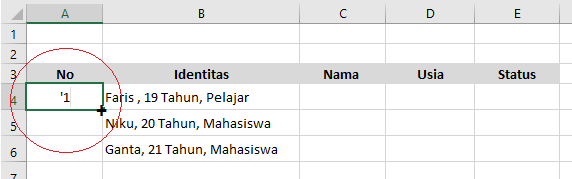 |
| Penomoran dengan Perintah ' |
- Letakkan kursor pada sel A3
- Masukkan perintah ="AC"&ROW(A2)-3
- Letakkan kursor pada sel A3
- Masukkan pada sel Angka 1
- Buka menu Home pilih Fill lalu dropdown pilih Fill (Shortcut ALT + H + FI + S)
- Akan tampil menu Series,
- Pilih Column,
- Klik Type pilih Linier
- Step Value : masukkan angka 1
- Stop Value : 1200 (Angka ini tergantung keperluan penomoran kamu)
- Klik Ok